怎么u盘重装电脑系统,怎么u盘重装系统
发布时间:2023-04-27 11:30:11
电脑系统故障,如蓝屏等问题,经常会让用户感到沮丧。这些问题可能会导致您的电脑无法启动或无法正常运行。在这种情况下,重装系统通常是解决问题的最佳方法。使用u盘重装系统是一种快速而方便的方法,可以让您的电脑恢复到出厂设置或修复一些问题。在本文中,我将向您介绍怎么u盘重装电脑系统,希望大家都能学会哦。

怎么u盘重装电脑系统
一、制作PE启动盘
1、下载电脑店u盘启动盘制作工具的最新版,下载前务必要关掉防火墙及杀毒软件。
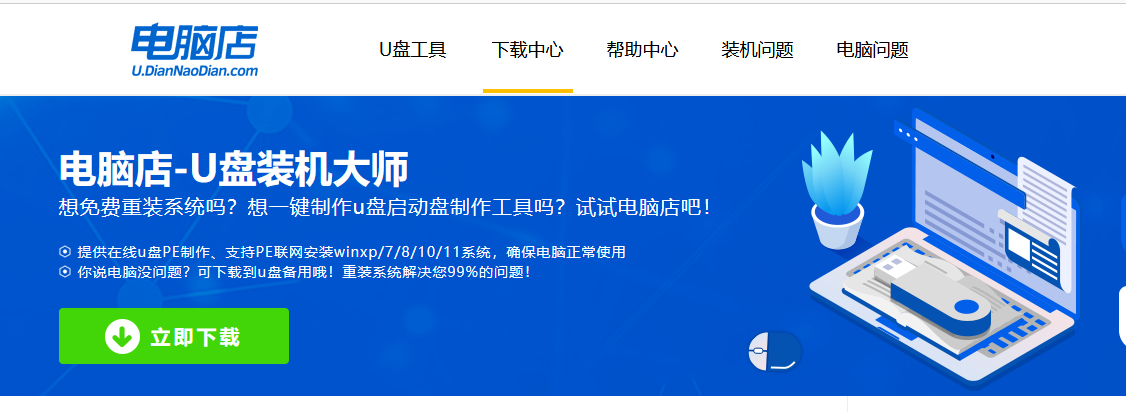
2、解压后打开,将u盘插入电脑,在界面中,点击【全新制作】即可。
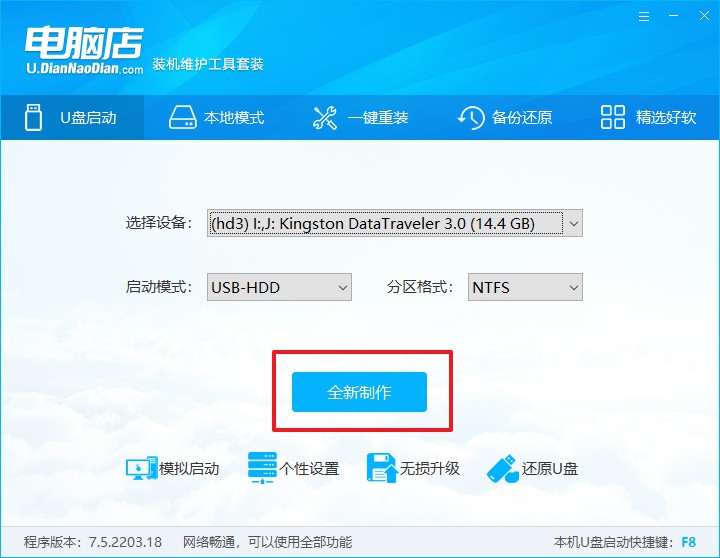
二、启动PE启动盘
1、查询电脑的u盘启动快捷键,在电脑店官网首页即可查询,如下图所示:
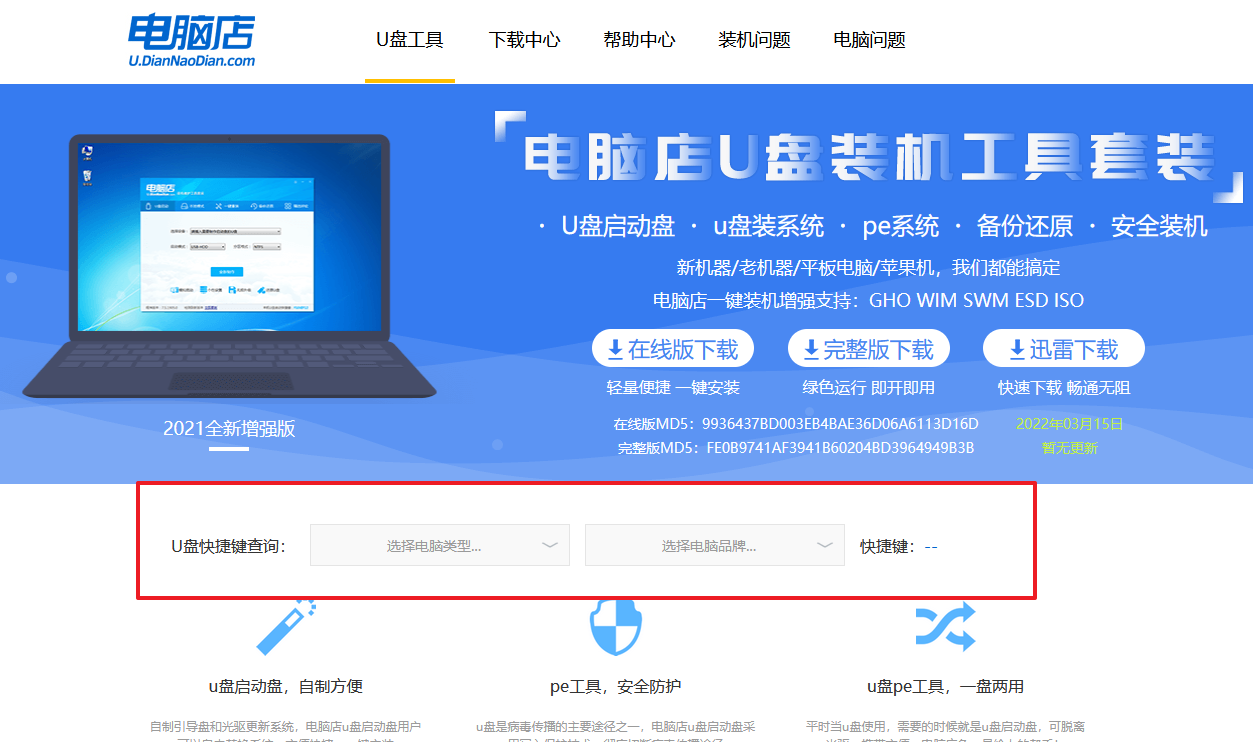
2、重启电脑,按下u盘启动快捷键,在弹出的界面中即可选择u盘选项。
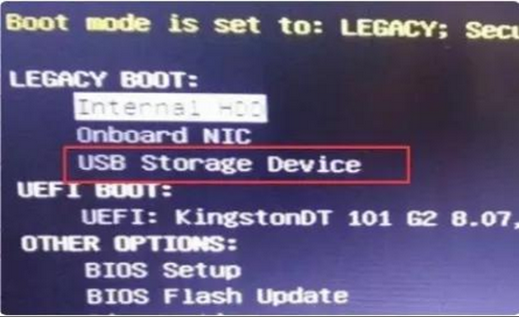
3、回车后就可以进入电脑店winpe主菜单选择了,一般选择第一项。
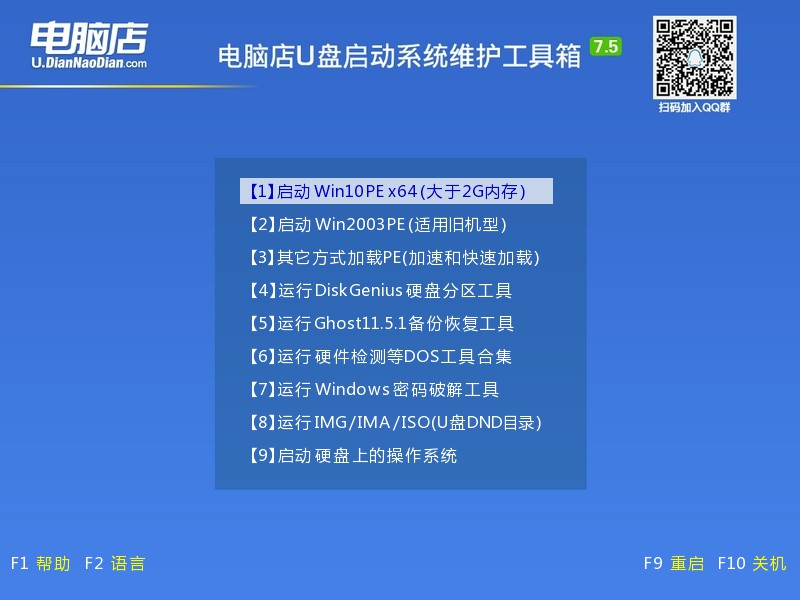
三、PE启动盘装系统
1、打开电脑店一键装机软件,默认安装的方式,选择镜像和盘符后执行。
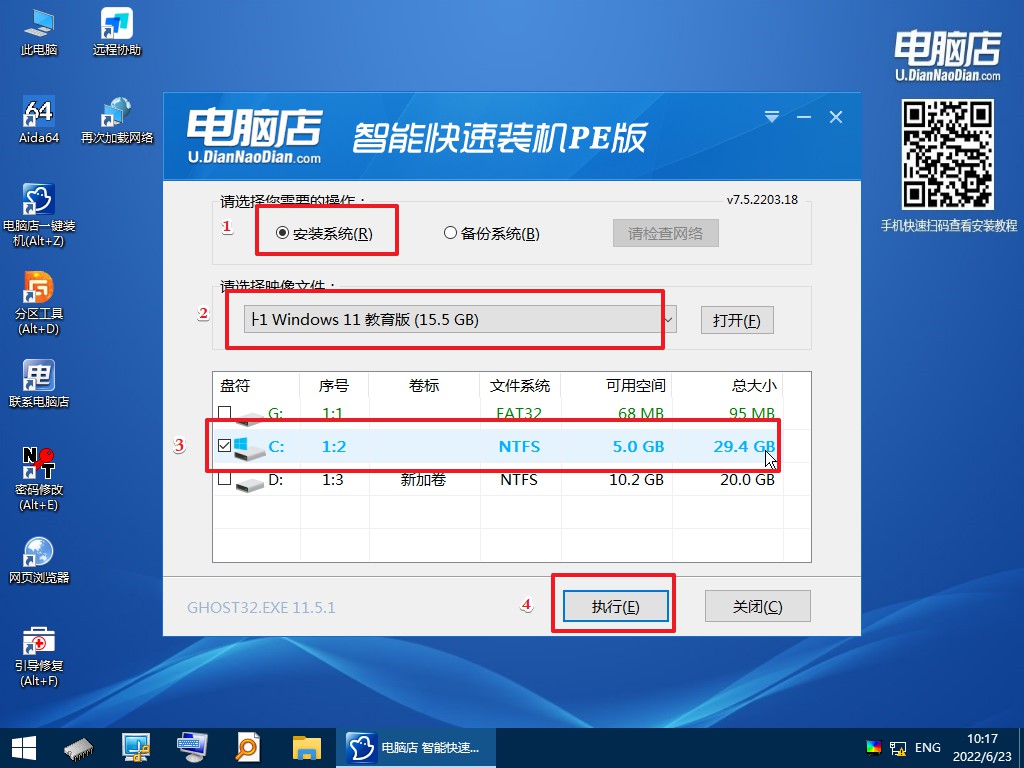
2、在弹出的还原提示框中,点击【是】。
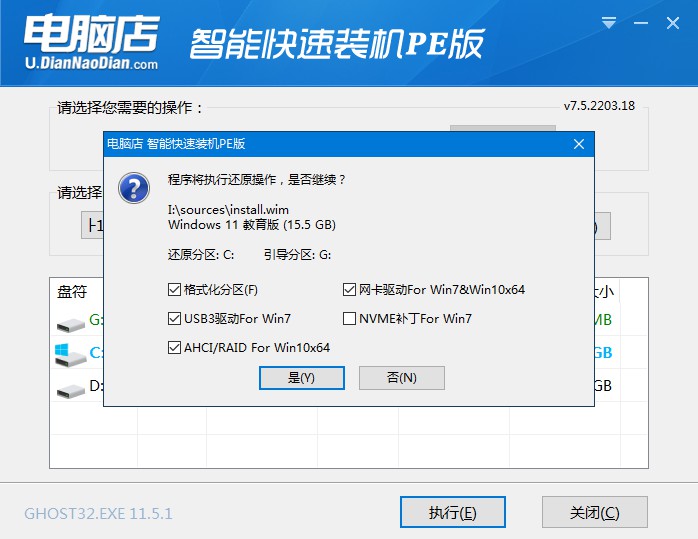
3、接下来等待安装完成,重启即可进入新系统。具体操作可参考:电脑店u盘装系统教程。
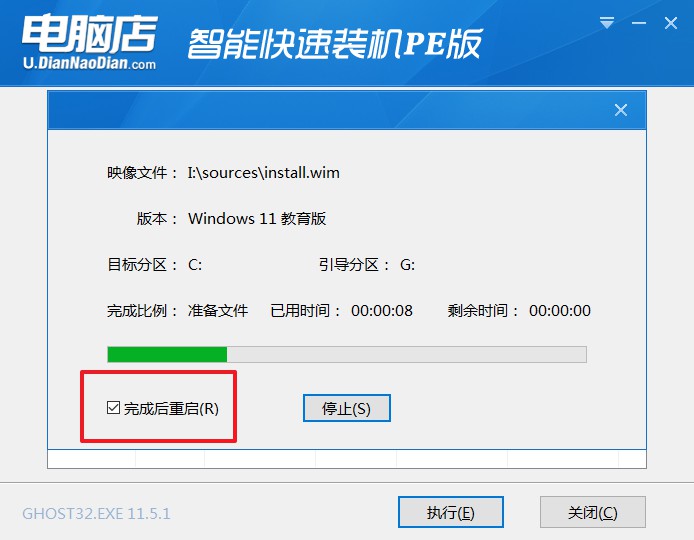
怎么u盘重装电脑系统的操作教程到这就分享完毕了。电脑系统故障可能会导致您的电脑无法正常工作。重装系统是解决问题的一种有效方法,但是在使用U盘重装系统之前,请务必备份所有重要数据。此外,为了避免电脑系统故障,建议您定期备份数据,保持电脑干净整洁。
责任编辑:电脑店

